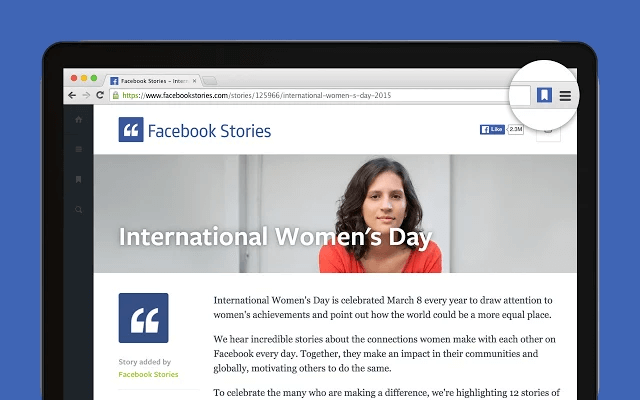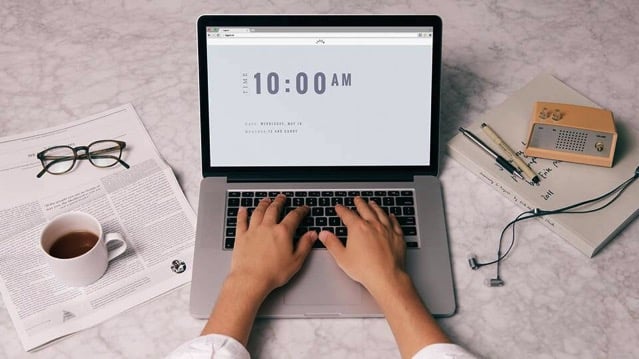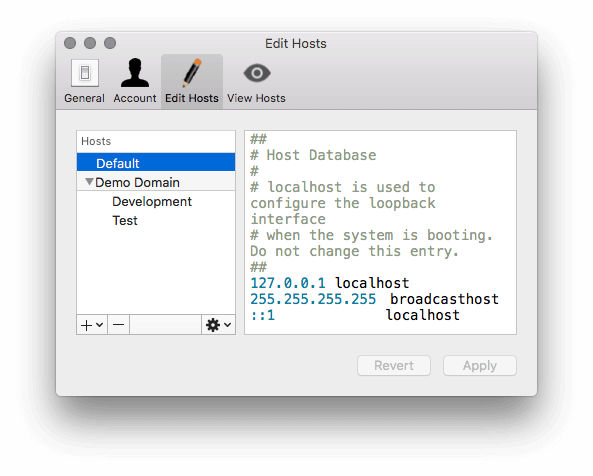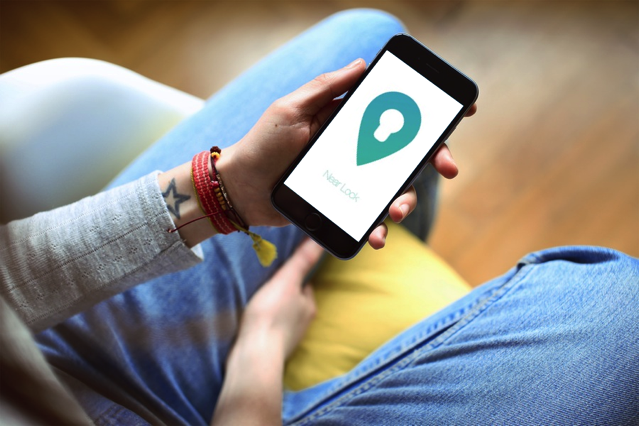上個月剛推出的 Windows Live Essentials 2011 不知道你是不是也更新了呢?大多數的朋友都說新版MSN 2011很難用,少數人覺得還好,反正遲早也是要適應。無論你使用的是新版或是舊版MSN,都可以透過 A-Patch 這個小工具來移除廣告以及破解雙重登入(雙開)限制,使用上非常簡單喔!如果你有這個需要,不妨試試看本篇文章的教學。
軟體資訊
- 軟體名稱:A-Patch for Windows Live Messenger
- 軟體語系:英文
- 軟體大小:151 KB
- 作業系統:Windows XP / Vista / 7
- 軟體網站:https://apatch.org/index.php
- 軟體下載:https://apatch.org/downloads.php
進入下載頁面後,依照你目前使用的 Windows Live Messenger 版本來選擇適合的 A-Patch 套件,在 Compatibility 可以找到該套件所能使用的版本號。
使用教學
下載後解壓縮執行 A-Patch,在開始解除限制前會詢問使用者是否建立備份檔、記住最後修改的選項及自動還原備份檔等等,這裡不用變動直接按 OK 即可。
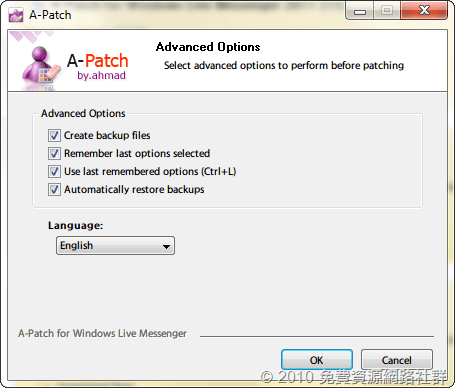
選擇要執行補輟(Patch Messenger)或是還原設定(Restore Settings),路徑部分應該不用做修改,A-Patch 會自動尋找 Windows Live Messenger 的安裝路徑。
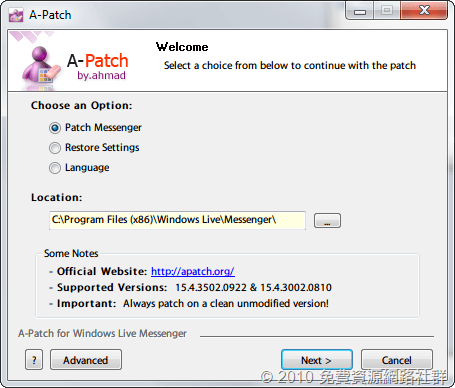
然後選擇要修改的項目,包括以下幾個:
- Select All – 選擇全部
- Remove Advertisement – 移除廣告
- Remove Featured Section – 移除特色功能(不要勾選)
- Polygamy(Multi-MSN) – 開啟多重登入(雙開)功能
- Remove Advertisement – 移除廣告(其它位置)
- Remove “See More Offerings” Menus – 移除”查看更多提供商”選單(不要勾選)
我發現如果 Select All 選擇全部選項的話,會導致別人無法傳送檔案給你,震動功能也會無法使用(會將這些功能關閉),請依照上面的說明「不要勾選 Remove Featured Section 及 Remove See More Offerings Menus 這兩個項目」。如果你已經 Select All 了,那麼請重新執行 A-Patch, 在第二個步驟選擇”Restore Settings”回復所有設定,在重新進行這個步驟即可。
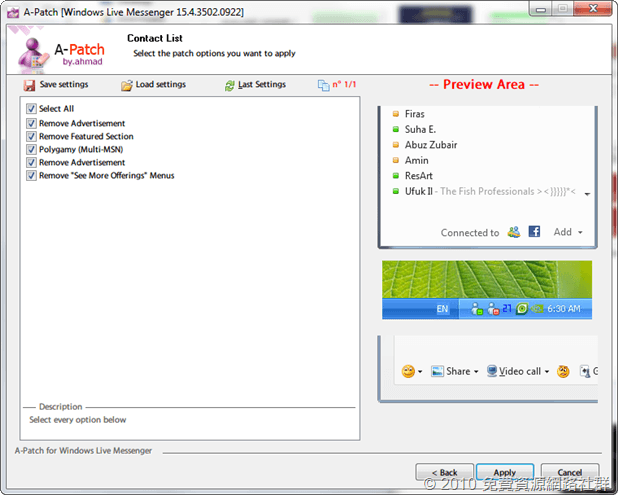
請注意,執行這個補輟前必須確認你所安裝的 Windows Live Messenger 是乾淨而且沒有被修改過的版本,否則可能會產生問題。然後別忘了將 MSN 關掉,在點選 OK 執行。
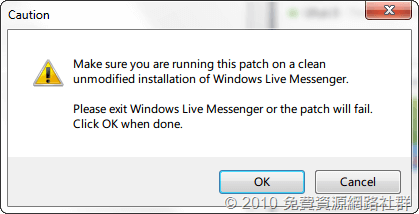
執行完成,點擊 Exit 離開後會自動開啟 Windows Live Messenger。
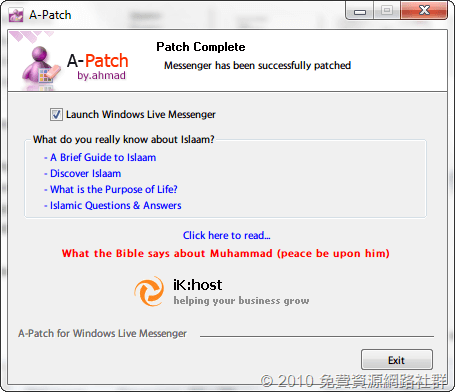
現在你可以一次開啟多個 MSN 應用程式,登入多個不同的帳號。
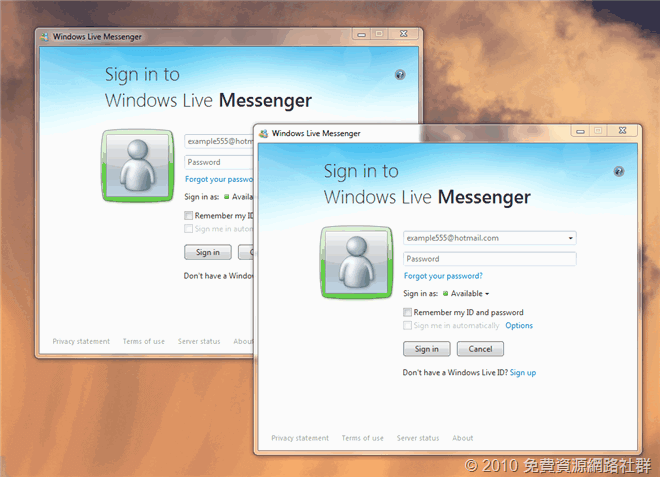




2016-11-16_1306.png)